- Հեղինակ Jason Gerald [email protected].
- Public 2024-01-19 22:12.
- Վերջին փոփոխված 2025-01-23 12:20.
Այս wikiHow- ը սովորեցնում է ձեզ, թե ինչպես ուղարկել ֆաքս Google Chrome ընդլայնման և Gmail հաշվի միջոցով, ինչպես նաև օգտագործել առկա բաժանորդագրության ֆաքսի ծառայությունը `Gmail- ով ֆաքսեր ուղարկելու համար: Այս մեթոդը կարող է լավ տարբերակ լինել, եթե ձեզ անհրաժեշտ է ինչ -որ մեկին ֆաքս ուղարկել, բայց չունեք ֆաքս մեքենա: Դուք չեք կարող ֆաքսեր ուղարկել Gmail բջջային հավելվածի միջոցով, ինչպես նաև դրանք անվճար ուղարկել, եթե չեք օգտագործում ֆաքսի ծառայության անվճար փորձնական տարբերակը:
Քայլ
Մեթոդ 1 -ից 2 -ը ՝ WiseFax- ի օգտագործումը
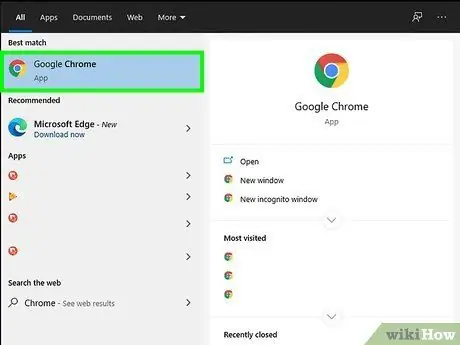
Քայլ 1. Համոզվեք, որ օգտագործում եք Google Chrome դիտարկիչ:
Եթե այն չեք օգտագործում, բացեք Chrome- ի նոր պատուհան և շարունակեք այս հոդվածը:
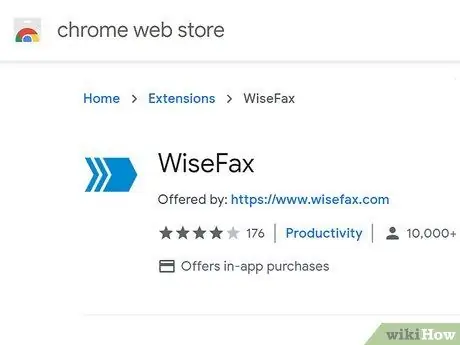
Քայլ 2. Այցելեք WiseFax ընդարձակումների էջ:
Կտտացրեք տրված հղմանը ՝ էջ այցելելու համար:
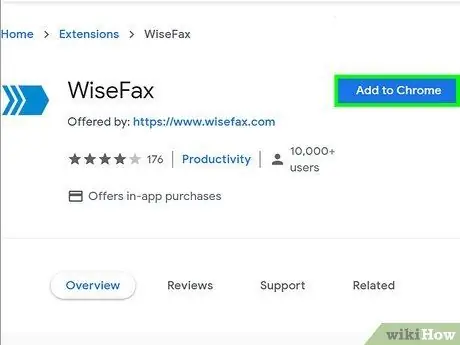
Քայլ 3. Սեղմեք ADD TO CHROME:
Դա կապույտ կոճակ է ՝ WiseFax ընդարձակումների էջի վերևում:
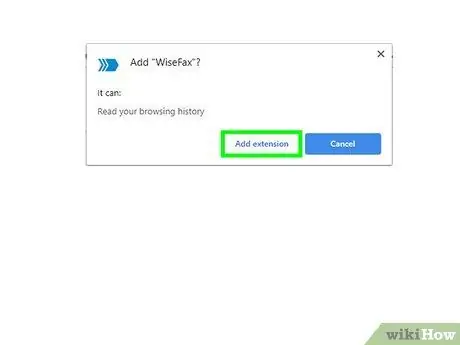
Քայլ 4. Ընտրեք Ավելացնել ընդլայնում, երբ հուշվի:
Այն գտնվում է էջի վերևում: Դրանից հետո տեղադրվելու է WiseFax ծրագիրը կամ ընդլայնումը:
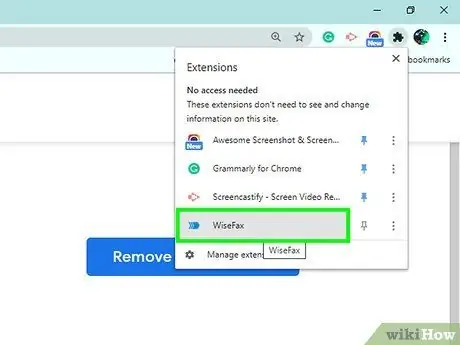
Քայլ 5. Կտտացրեք WiseFax պատկերակին:
Դա կապույտ սլաք է, որը ցույց է տալիս աջը ՝ Chrome պատուհանի վերին աջ անկյունում: Նոր ներդիր կբացվի և կբեռնի WiseFax էջը:
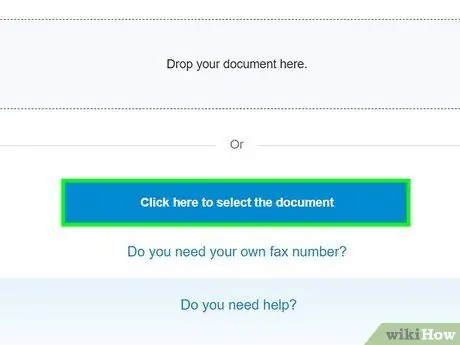
Քայլ 6. Սեղմեք Սեղմեք այստեղ ՝ փաստաթղթի կոճակը ընտրելու համար:
Այն գտնվում է էջի ներքևում: Կտտացնելուց հետո կբացվի File Explorer (Windows) կամ Finder (Mac) պատուհան, և դուք կարող եք ընտրել փաստաթուղթը:
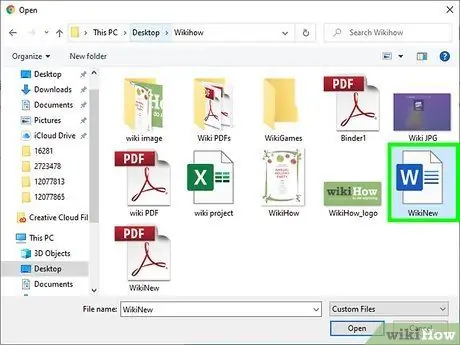
Քայլ 7. Ընտրեք այն փաստաթուղթը, որը ցանկանում եք ուղարկել:
Կտտացրեք այն փաստաթղթին, որն անհրաժեշտ է ուղարկել, այնուհետև ընտրեք « Բացել Փաստաթուղթը կբեռնվի WiseFax էջում:
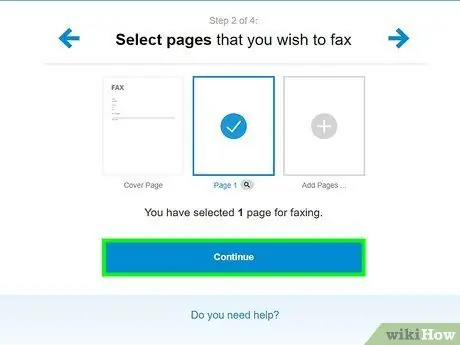
Քայլ 8. Կտտացրեք Շարունակել կոճակը:
Այն գտնվում է էջի ներքևում:
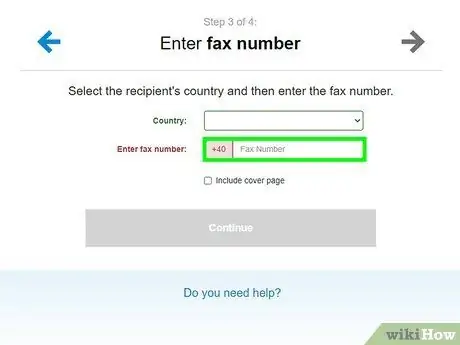
Քայլ 9. Մուտքագրեք ստացողի ֆաքսի համարը:
Մուտքագրեք ֆաքսի մեքենայի համարը, այնուհետև կտտացրեք « Շարունակել ”.
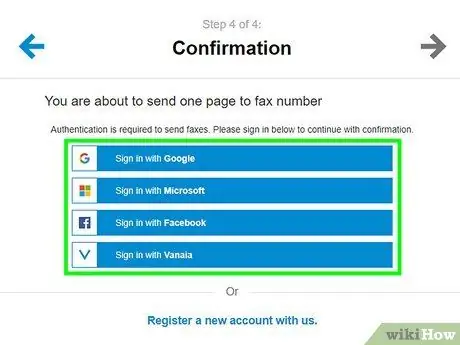
Քայլ 10. Կտտացրեք Մուտք գործեք Google հաշվի միջոցով:
Այն գտնվում է էջի վերևում:

Քայլ 11. Ընտրեք հաշիվ:
Կտտացրեք Gmail հասցեն, որը ցանկանում եք օգտագործել WiseFax ծառայություն մուտք գործելու համար:
Եթե դուք մուտք չեք գործել համապատասխան հաշիվ, խնդրելու դեպքում մուտքագրեք հաշվի էլ. Հասցեն և գաղտնաբառը: Ձեզ կարող է անհրաժեշտ լինել սեղմել « Օգտագործեք այլ հաշիվ »Սկզբում էջի ներքևում:
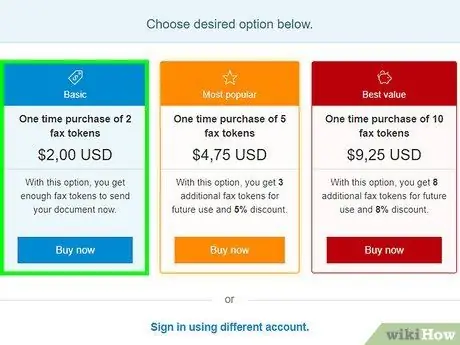
Քայլ 12. Սեղմեք Գնել անհրաժեշտ քանակությամբ ֆաքսի նշաններ:
Դա կապույտ կոճակ է էջի ներքևում: Դրանից հետո կցուցադրվի բացվող պատուհան:
Եթե պատուհանը չի բացվում, համոզվեք, որ Chrome- ին սահմանել եք թռուցիկ պատուհանների թույլտվություն:
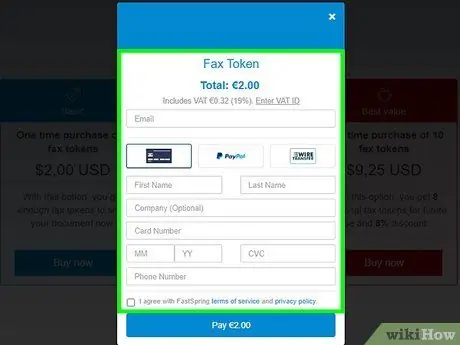
Քայլ 13. Մուտքագրեք ձեր վարկային կամ դեբետային քարտի տվյալները:
Բացվող պատուհանում մուտքագրեք քարտի անունը, քարտի համարը, պիտանելիության ամսաթիվը, անվտանգության ծածկագիրը և վճարման հասցեն:
Կարող եք նաև սեղմել « Այլ մեթոդներ "Պատուհանի վերին աջ անկյունում` ընտրելու համար " PayPal " կամ " Amazon »Որպես վճարման եղանակ:
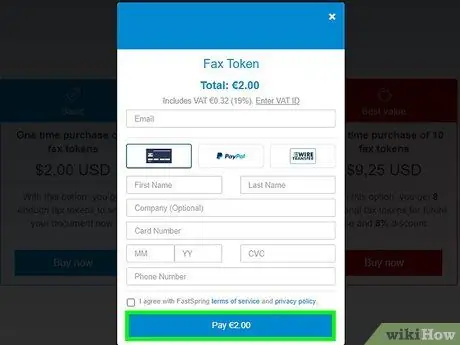
Քայլ 14. Սեղմեք Վճարել:
Այն գտնվում է պատուհանի ներքևի աջ անկյունում: Սեղմելուց հետո ֆաքսը կուղարկվի այն համարին, որը նախկինում մուտքագրել եք: Այնուամենայնիվ, գուցե դեռ անհրաժեշտ լինի հաստատել գործողությունը, երբ ձեզ հուշվի:
Դուք կտեսնեք այն վճարները, որոնք դուք պետք է վճարեք (դոլարով, օրինակ ՝ « $1.00 »)« Կոճակի »աջ կողմում Վճարել ”.
Մեթոդ 2 -ից 2 -ը. Ֆաքս գոյություն ունեցող ծառայության օգտագործումը
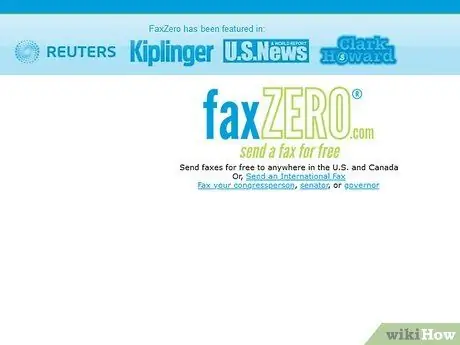
Քայլ 1. Համոզվեք, որ ունեք առցանց ֆաքսի հաշիվ:
Ստեղծեք հաշիվ կամ գրանցեք ձեր էլ. Փոստի հասցեն առցանց ֆաքսի ծառայության միջոցով, եթե դա դեռ չեք արել:
Եթե ցանկանում եք անվճար ուղարկել ֆաքսեր, անհրաժեշտ կլինի օգտագործել վճարովի ծառայության անվճար փորձնական տարբերակը: Հետևաբար, համոզվեք, որ չեղարկեք ձեր բաժանորդագրությունը մինչև փորձաշրջանի ավարտը, որպեսզի ձեզանից գանձում չլինի:
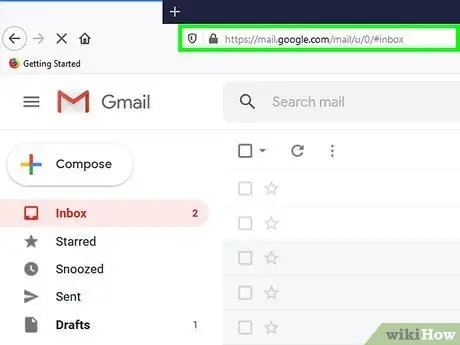
Քայլ 2. Բացեք Gmail- ը:
Այցելեք https://www.gmail.com/ համակարգչով: Gmail- ի մուտքի արկղի էջը կբեռնվի, եթե արդեն մուտք եք գործել ձեր հաշիվ:
- Եթե ոչ, շարունակելուց առաջ մուտքագրեք ձեր հաշվի էլ. Փոստի հասցեն և գաղտնաբառը:
- Դուք չեք կարող ֆաքսեր ուղարկել Gmail բջջային հավելվածից:
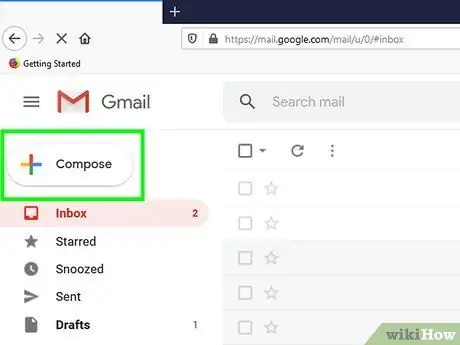
Քայլ 3. Սեղմեք COMPOSE:
Դա մոխրագույն կոճակ է ՝ ձեր Gmail մուտքի արկղի վերին ձախ անկյունում:
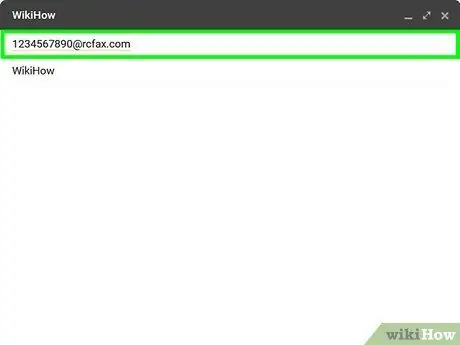
Քայլ 4. Մուտքագրեք նպատակակետի ֆաքսի համարը և ծառայության ընդլայնումը:
«Դեպի» դաշտում մուտքագրեք այն համարը, որին ցանկանում եք ֆաքս ուղարկել, այնուհետև մուտքագրեք օգտագործվող ծառայության ընդլայնումը (օրինակ ՝ RingCentral):
- Օրինակ, եթե օգտագործում եք RingCentral- ը, «Դեպի» դաշտում մուտքագրեք [email protected]:
- Եթե ցանկանում եք ֆաքս ուղարկել արտասահման, անհրաժեշտ է ավելացնել երկրի կոդը ֆաքսի համարի սկզբում:
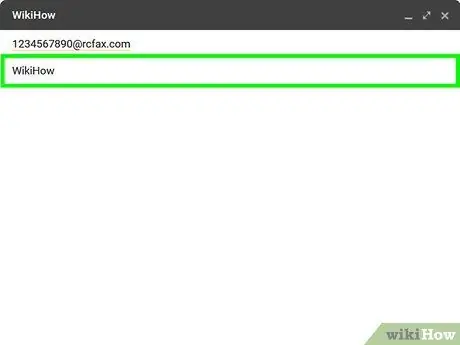
Քայլ 5. youանկության դեպքում ավելացրեք շապիկ:
Մուտքագրեք առաջին էջը «Առարկա» դաշտում: Եթե ձեզ հարկավոր չէ ծածկագիր էջ, կարող եք դատարկ թողնել այս դաշտը:
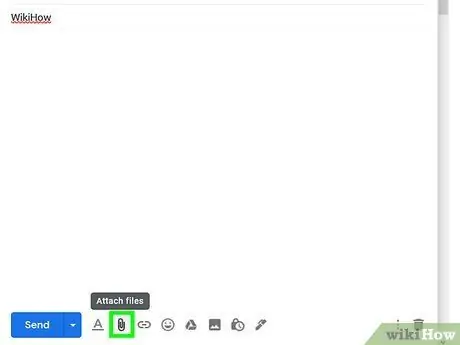
Քայլ 6. Վերբեռնեք ֆաքսի փաստաթուղթը:
Կտտացրեք էլփոստի պատուհանի ներքևում գտնվող թղթի ամրացման պատկերակին, այնուհետև ընտրեք ֆաքսի փաստաթուղթը և կտտացրեք « Բացել »Վերբեռնելու համար:
Կարող եք նաև տեղեկատվություն մուտքագրել էլփոստի պատուհանի հիմնական հատվածում, եթե ցանկանում եք ուղարկել միայն տեքստային ֆաքս:
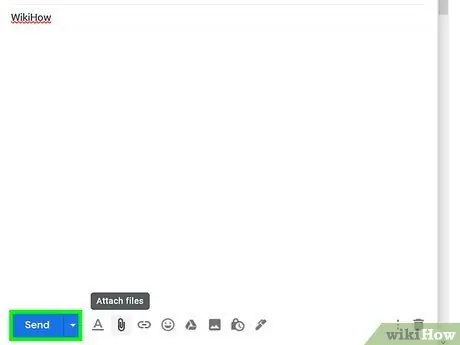
Քայլ 7. Կտտացրեք Ուղարկել:
Դա կապույտ կոճակ է `էլփոստի պատուհանի ներքևի ձախ անկյունում: Կտտացնելուց հետո ֆաքսը կուղարկվի նախկինում նշանակված համարին:
Խորհուրդներ
- Առցանց ֆաքսի փոխակերպման ծառայությունների մեծամասնության հիմնական առավելությունն այն է, որ ֆաքսեր ուղարկելու կամ ստանալու համար անհրաժեշտ չէ ֆիքսված կամ ֆաքսային սարք:
- Կարող եք նաև օգտագործել այնպիսի ծառայություն, ինչպիսին է CocoFax- ը ՝ անմիջապես Google Drive- ից ֆաքսեր ուղարկելու համար (օրինակ ՝ Google Փաստաթղթեր կամ Google Sheets փաստաթղթեր):






